セキュリティ 2019.10.24 2023.07.26
WordPressの画面が真っ白になった時の対処法〜バージョンアップ編〜

WordPressの画面が真っ白になった!というご相談を受ける時に、よくあるのが、WordPressの本体をバージョンアップしたというケース。
WordPress本体のバージョンアップは、セキュリティ対策上、非常に重要なことです。
古いバージョンWordPressを使い続けると、脆弱性をつかれてハッキングされ、サイトの内容を改ざんされたり悪意のあるコードを埋め込まれる危険があるからです。しかし、WordPressのバージョンを上げると更新が止まっている古いプラグインが、WordPressの新しい機能に対応できずエラーを起こす場合があります。
今回は、WordPressをバージョンアップしたら、サイトが真っ白になってしまった!という場合の対処法と原因について、初心者にもわかりやすく解説します。現在、この症状で悩まされている方はぜひ参考にしてみてください!
バックアップから復元する
WordPressをバージョンアップする前のFTPファイルのバックアップが残っている場合は、FTPからバックアップファイルをアップロードすれば、元の状態に戻るはずです。何らかの原因でどうしてもアップデートが必要な場合は、次の原因となるプラグインを特定して削除する必要があります。
WordPressをダウングレードする
ひとまずWordPressのバージョンアップを諦める場合は、WordPressをダウングレードすることで復旧させることができます。以下で手順を解説します。
希望するバージョンのWordPressをダウンロードする
WordPressのリリースバージョン一覧ページから、不具合が起こる前のバージョンをダウンロードします。
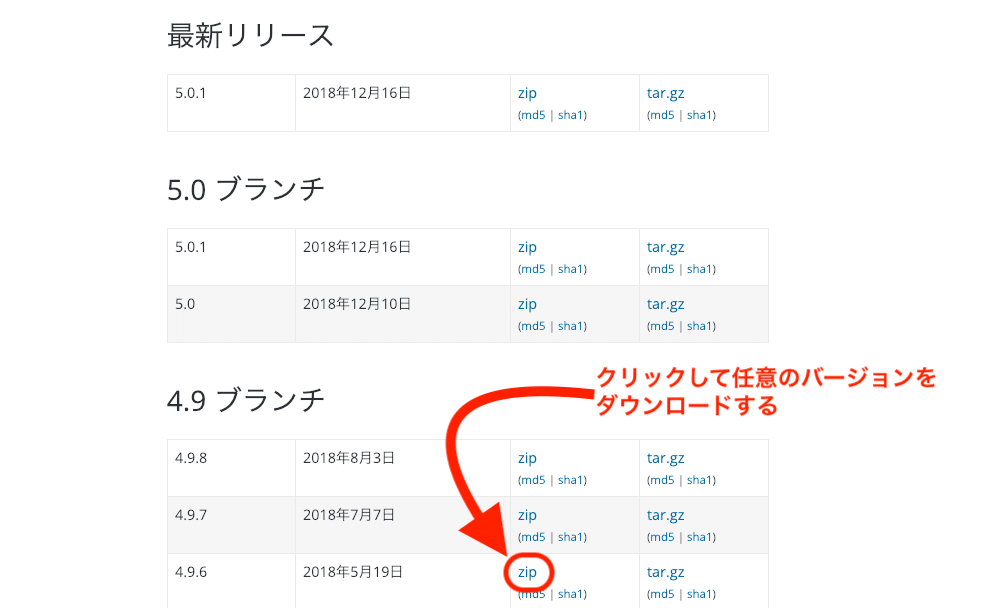
「zip」のリンクをクリックして、zipファイルでダウンロードすれば問題ないでしょう。
一部を除いて現行のWordPressを削除する
FTPを利用して、下記のファイルとフォルダを除いて全てのファイルを削除してください。
- wp-config.php
- wp-contentフォルダ
- .htaccess
重要なことなので二回言いますが、上記以外のファイルを削除してください。
これを間違えると、サイトにアクセス出来なくなったり、プラグインが消えてしまう、といったトラブルになる危険性があります。(いずれも知識や以前の設定を知っていればリカバリーは可能ですが)
過去のバージョンのWordPressをアップロードする
先ほどダウンロードした、以前のバージョンのWordPressのzipファイルを解凍します。
そのうち、先ほど残したファイルとフォルダで重複するものを削除します。
- wp-config.php
- wp-contentフォルダ
(※「.htaccess」はサーバー側で生成されるので、ダウンロードしたWordPressフォルダ内にはありません。)
上記を削除したら、残りのファイルをFTPでサーバーにアップロードします。
WordPressのログイン画面にアクセスする
最後にWordPressのログイン画面にアクセスしましょう。すると「データベースの更新」が表示されますので、そのまま更新をクリックしてください。これでダウングレードは完了です。
サイトを表示して、真っ白画面から脱出していれば完了です。
原因となるプラグインを特定して削除する
新しいバージョンに対応していないプラグインを特定して削除する必要があります。原因となっているプラグインは、以下の方法で特定することができます。
- FTPで「plugins」のフォルダ名を変えてプラグインを停止させる
- WordPressの管理画面にアクセスする
- 一つずつプラグインを有効にして原因を特定する
これだけだとわからないという方は、「WordPressの画面が真っ白になった時の対処法〜プラグイン編〜」に詳細な手順を記載していますので参考にしてください。
原因がわからない場合は?
上記の方法で改善しない場合は、WordPressのバージョンアップ以外が原因である可能性もあるため、「WordPressの画面が真っ白!原因別の対処法まとめ【初心者向け】」から再度心当たりを探してみてください。
もし、「自分ではバージョンアップしたくない」「もうお手上げだ」「一刻も早く復旧したい」という場合には、本ブログの運営スタッフが提供している「wp.rescue」に御相談ください。
WordPressサイトのトラブル復旧なら「wp.rescue」にお任せ!
WordPressサイトで急なトラブルにあったら、「wp.rescue」にご相談ください!
- 急にサイトに何も表示されなくなった…
- ログインできなくなった…
- 覚えのない不審なページがインデックスされている…
- 不審なユーザーが追加されている…
- リンクが不審なサイトに飛ぶように書き換えられている…
- バージョンアップしたらサイトが崩れてしまった…
「wp.rescue」は、WordPressのプロフェッショナル集団によるWordPressトラブル・ハッキング復旧サービスです。
WordPressサイト運営していて、急なトラブルに遭うことは珍しくありません。
原因や解決法方がわかる場合は問題ありませんが、原因がわからなかったり、ハッキングの可能性がある場合はプロに相談するのが一番です。
wp.rescueでは、様々なサイトのトラブルやハッキング被害を解決してきた経験・ノウハウがあるため、速やかなサイトの復旧が可能です。
トラブル復旧はスピードも重要。wp.rescueなら最短即日での復旧も可能ですので、お困りの場合はまずはお問い合わせフォームから無料相談をしてください。
「あれ? 何かおかしい…」と思ったら、WordPressハッキング・緊急対応サービス『wp.rescue』
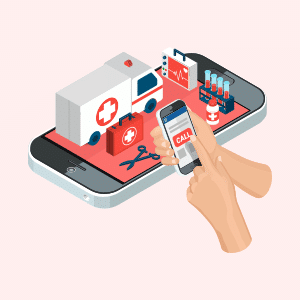
特に心当たりもないのに、
・WordPressにログインできない…
・検索結果の表示がおかしい…
・勝手にリダイレクトされてしまう…
など、「何か変だ」と感じたら、
実はWordPressがハッキングされている可能性もあります。
被害が拡大・深刻化する前に、『wp.rescue』にご相談ください!
WordPressのプロフェッショナルがあなたのサイトの問題を迅速解決!